Конвертеры MP4 в SWF на Mac и Windows, которые вы должны знать
Мы знаем, что MP4 является одним из самых популярных форматов видеофайлов, используемых для видеоклипов. С другой стороны, он содержит значительное сжатие, что делает файл меньше и качество. Вот почему, если вы хотите иметь хорошее качество файлов MP4, вы можете преобразовать их в другой тип файла, например SWF. В этом посте вы узнаете самые известные MP4 в SWF видео конвертеры на рынке сегодня.
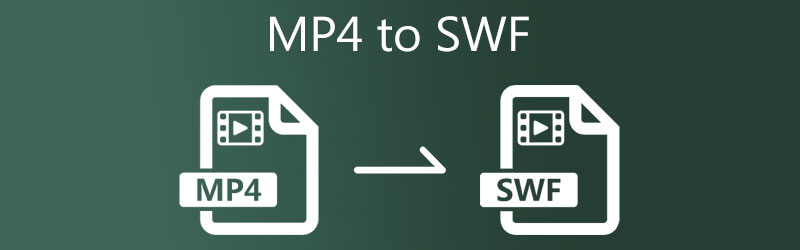
- Часть 1. Как конвертировать MP4 в SWF с высоким качеством
- Часть 2. Другие способы конвертировать MP4 в SWF
- Часть 3. Сравнение преобразователей
- Часть 4. Часто задаваемые вопросы о преобразовании MP4 в SWF
Часть 1. Как конвертировать MP4 в SWF с высоким качеством
Если вы ищете высококачественный конвертер MP4 в SWF, вы можете выбрать Видео конвертер Vidmore. При рассмотрении вашего выбора этот инструмент является наиболее удобным для пользователя. Вы новичок не освобождает вас от конвертации MP4 в SWF. Вам не составит труда организовать свой видеоклип благодаря простому дизайну. Поскольку он поддерживает более 200 форматов видео- и аудиофайлов, он позволяет гибко работать с выбранным форматом. Кроме того, он хорошо работает на нескольких устройствах благодаря своей доступности в операционных версиях Windows и Mac.
Встроенный в этот инструмент механизм быстрого преобразования гарантирует продуктивное использование вашего времени. Vidmore Video Converter прост в использовании и работает безупречно. В результате, если вам нужно быстро преобразовать MP4 в SWF, следующий пример будет более полезным.
Шаг 1: Установите конвертер MP4 в SWF
Установите программное обеспечение при первой активации устройства. Для начала выберите Скачать бесплатно из меню внизу и следуйте инструкциям. Затем вам нужно разрешить запуск видео конвертера.
Шаг 2: импортируйте файл MP4 из вашей папки
После предоставления программе доступа к вашему компьютеру теперь вы можете прикрепить видеофрагмент к программе. Продолжайте, коснувшись кнопки «Добавить файлы» в левой части временной шкалы или символа «плюс» посередине для более простой альтернативы.
Шаг 3: Выберите SWF
После загрузки файла MP4 на График, перейдите к Профиль меню в правой части файла и выберите видео из появившихся вкладок. Затем найдите и создайте новый файл в формате SWF.
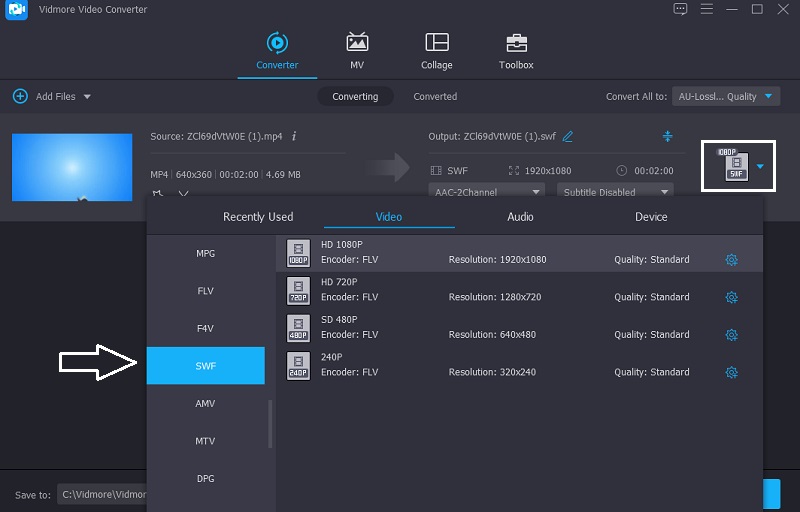
После выбора формата SWF вы сможете настроить детали видео. То Настройки меню позволяет вам управлять вашей видеоигрой Битрейт, разрешение и частота кадров. Выберите Создать новое вариант после внесения всех необходимых корректировок в клип.
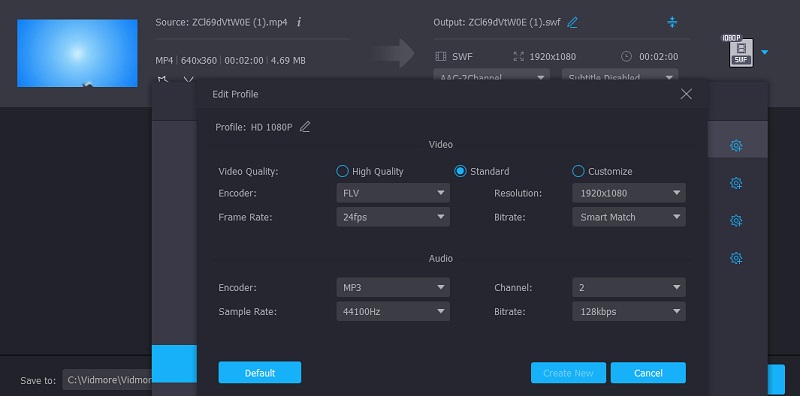
Шаг 4. Конвертируйте MP4 в SWF
выберите Конвертировать все в правом нижнем углу экрана после того, как вы закончите обновление качества видео, чтобы конвертировать все файлы одновременно в заданном действии.
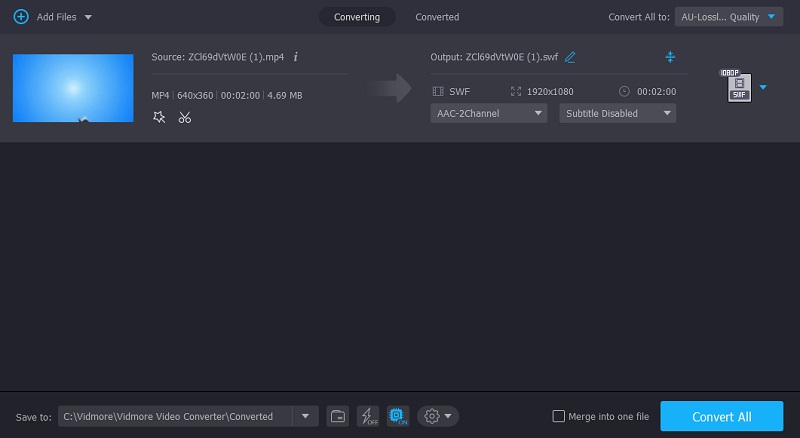
Часть 2. Другие способы конвертировать MP4 в SWF
С другой стороны, вот другие способы конвертировать MP4 в SWF.
1. Кодировщик Adobe Media
Adobe Media Encoder — еще один полезный инструмент. Среди прочего, он используется для создания медиа-материалов для Интернета и других ресурсов. Это дает вам возможность преобразовывать файлы различными способами, включая полное изменение формата. Media Encoder — это программное обеспечение, которое кодирует медиафайлы, тем самым уменьшая их размер. Пожалуйста, посмотрите, как он конвертирует MP4 в SWF, если вы предпочитаете этот видео конвертер.
Шаг 1: Установите Adobe Media Encoder в свой файл и дайте ему загрузиться в ваш файл. Как только инструмент начнет работать на вашем устройстве, создайте новую папку и переместите туда все видео MP4.
Шаг 2: Создав новую папку, перетащите ее на График. Затем щелкните значок Формат в верхней части экрана и выберите нужный тип файла.
Шаг 3: Как только вы закончите выбирать новый формат, все готово! Теперь вы преобразовали файл MP4 в SWF.
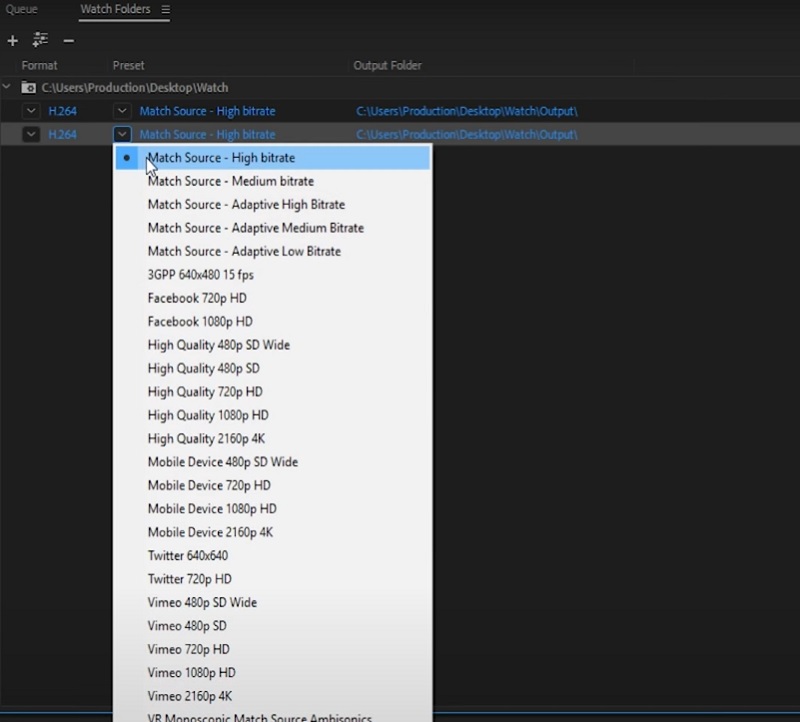
2. Ручной тормоз
Handbrake — еще один мощный конвертер MP4 в SWF, который можно загрузить и использовать в системах Windows, Mac и Linux.
Этот инструмент в первую очередь предназначен для перекодирования видео и улучшения общего качества вывода. Handbrake — это бесплатный мультиплатформенный инструмент, который можно загрузить и использовать. Хотя эта программа проста, новичку будет сложно ее использовать, так как она не имеет удобного интерфейса. Наконец, он не поддерживает пакетную обработку.
Шаг 1: Чтобы импортировать видеофайл MP4 в HandBrake, откройте программу и выберите Открытый источник от файл меню. Затем выберите файл MP4 из Формат выпадающее меню и нажмите Просматривать установить новую папку назначения в Предустановка.
Шаг 2: В разделе «Предустановка» выберите SWF-файл из Формат раскрывающемся списке, а затем нажмите кнопку Обзор, чтобы выбрать новую папку назначения для сохранения файла.
Шаг 3: И последнее, но не менее важное: нажмите Начало чтобы начать бесплатное преобразование фильма MP4 в SWF с помощью HandBrake.
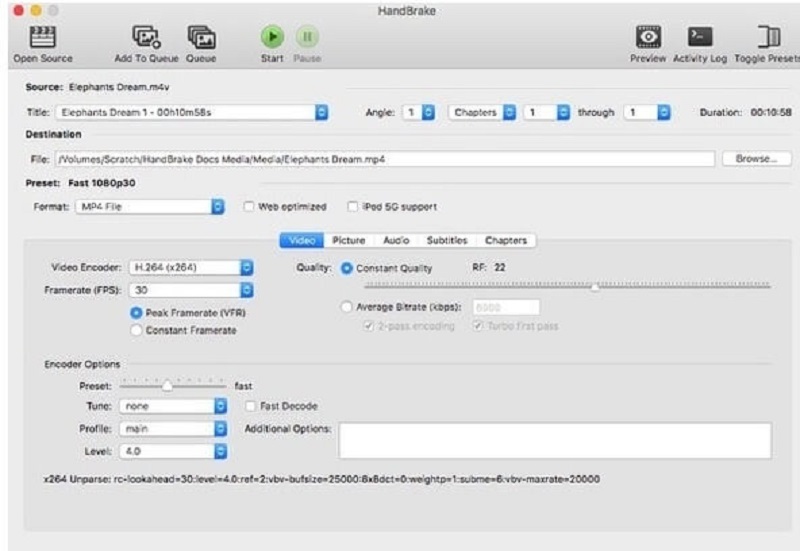
3. Convertio
Convertio — это место для тех, кому не хватает места на своих вычислительных устройствах. Это потому, что Convertio — это онлайн-инструмент. Это приложение доступно вам бесплатно и без подписки. Удобный и простой интерфейс этой утилиты делает ее еще проще для пользователей, которые хотят конвертировать файлы MP4 в SWF на своих компьютерах.
В результате вы без труда просматриваете функции. Однако предположим, что ваш файл MP4 больше нескольких сотен мегабайт. В этом случае это будет неудобно, так как он позволяет конвертировать только файлы размером до 100 мегабайт. Имея это в виду, вы можете использовать описанный ниже процесс в качестве справочного материала.
Шаг 1: Для начала перейдите на домашнюю страницу онлайн-инструмента. Создать График путем перетаскивания файлов MP4 из списка рядом с Выбрать файлы опция на главной странице официального сайта.
Шаг 2: Выбрать SWF в качестве нового формата из раскрывающегося меню в правой части экрана после успешной загрузки файла.
Шаг 3: Наконец, выберите тип файла в раскрывающемся меню и коснитесь значка Перерабатывать значок, чтобы завершить процесс преобразования. Пусть это займет несколько секунд, чтобы выполнить свою задачу, чтобы завершить процесс преобразования.

Дальнейшее чтение:
5 новейших способов быстрого преобразования SWF в формат MP4 на нескольких платформах
5 лучших SWF-плееров для легкого воспроизведения SWF-файлов на Windows 10 и Mac
Часть 3. Сравнение преобразователей
- особенности
- Совместимость с Windows и Mac
- Поддерживает множество форматов файлов
- Работает без интернета
| Видео конвертер Vidmore | Кодировщик Adobe Media | Ручной тормоз | Convertio |
Часть 4. Часто задаваемые вопросы о преобразовании MP4 в SWF
Какое определение для swf?
SWF часто называют малым веб-форматом. Это формат файла, используемый для отображения и воспроизведения Flash-анимации.
В чем основное преимущество использования SWF-файла?
Основным преимуществом SWF является то, что он основан на векторах. Это означает, что вы можете легко настроить изображения в соответствии с различными размерами экрана, сохраняя при этом высокий уровень четкости и плавное воспроизведение.
Каков главный недостаток SWF-файла?
SWF-видео нельзя воспроизвести, если в системе не установлен Macromedia Flash.
Вывод
Улучшение файла MP4 не требует больших затрат. Вы можете настроить качество вашего анимационного ролика с помощью Конвертеры MP4 в SWF для Mac, Windows и Интернет.
Советы по MP4
-
Конвертировать MP4
-
Редактировать MP4
-
Воспроизведение MP4


